Comment utiliser Canva pour écrire un menu de restaurant
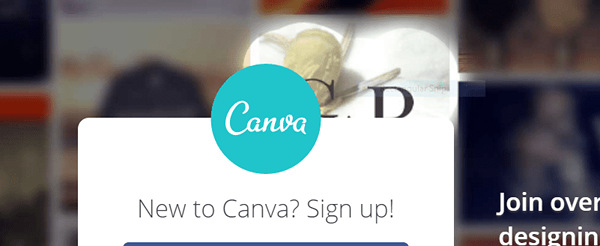
- 1954
- 282
- Maëlle Brun
Un programme gratuit de style Photoshop, Canva est l'outil idéal pour créer un menu professionnel qui évite les pièges des documents de mots et de l'art clip. Vous pouvez télécharger vos propres images et organiser la mise en page pour s'adapter à la veste de menu de style que vous choisissez. Une fois que vous avez créé un modèle de menu dans Canva, vous pouvez facilement mettre à jour les prix de votre menu et les articles de saison au besoin. Vous pouvez également créer vos propres graphiques dans Canva, ce qui est idéal si vous ouvrez un nouveau restaurant et que vous devez concevoir un logo ou une autre marque personnelle pour votre entreprise.
01 de 11
Si vous achetez Canva ou utilisez la version gratuite
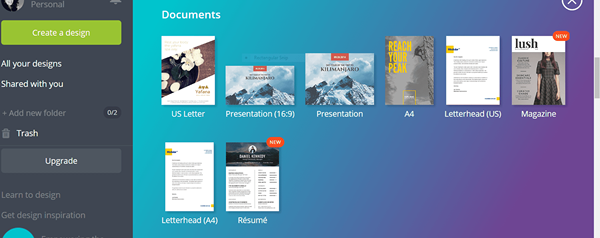 Lorri Mealey Brown
Lorri Mealey Brown Canva est un programme gratuit de style Photoshop qui permet aux utilisateurs de créer toutes sortes de graphiques et de matériaux différents, des affiches aux publications Facebook aux infographies. Il est de loin l'un de mes outils préférés pour créer un beau matériel basé sur l'image.
Comme de nombreux programmes d'édition, Canva propose un abonnement payant qui vous donne plus de cloches et de sifflets comme des photos et des graphiques de qualité professionnelle. J'utilise beaucoup Canva et la version gratuite convient à tous mes besoins. Donc, à moins que vous ne prévoyiez de faire beaucoup de montage, je garderais l'achat de la version payante.
02 de 11
Écrivez tout votre texte
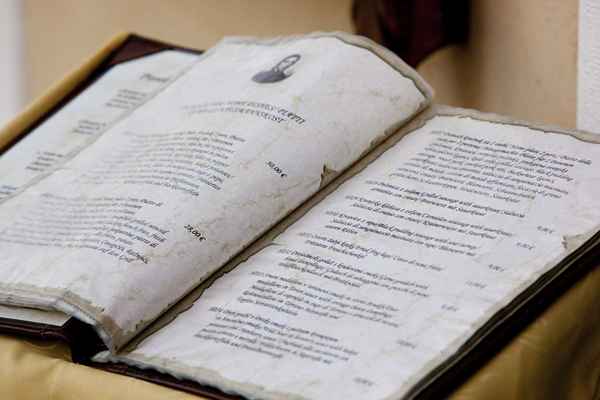 Brent Winebrenner / Lonely Planet Images / Getty Images
Brent Winebrenner / Lonely Planet Images / Getty Images Il y a quelques étapes importantes que vous recommandez de faire avant de créer votre caneva de menu. Vous devriez écrire tout votre texte dans un document Word. Vous pouvez taper du texte directement dans Canva, mais je trouve plus facile de l'écrire dans Word et de le coller.
Une description de menu doit être suffisante et suffisante pour faire l'eau de la bouche d'un invité. Expliquez toujours quels sont les principaux ingrédients dans un plat particulier et utilisez des noms ethniques s'ils s'adaptent, pour ajouter un peu de flair authentique à la description du menu. Une bonne règle de base lors de l'écriture des descriptions de vos éléments de menu est de le garder court et simple.
03 de 11
Prenez des photos de votre menu
 Images Jon Lovette / Photodisc / Getty
Images Jon Lovette / Photodisc / Getty La prochaine étape que vous voudrez faire avant de commencer à Canva est de prendre toutes les photos d'articles de menu ou de votre restaurant que vous souhaitez inclure dans votre menu. Enregistrez-les sur votre ordinateur, donc ils sont prêts à partir lorsque vous en avez besoin. Même si vous ne prévoyez pas d'utiliser des photos dans votre menu, c'est toujours une bonne idée d'en avoir des publications sur les réseaux sociaux.
04 de 11
Inscrivez-vous à Canva
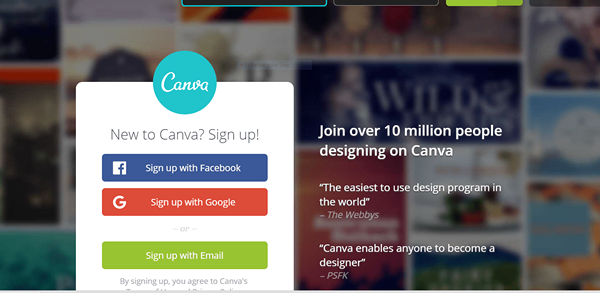 Inscrivez-vous à un compte Canva gratuit. Lorri Mealey Brown
Inscrivez-vous à un compte Canva gratuit. Lorri Mealey Brown Visitez www.toile.com et inscrivez-vous à un compte. Vous voudrez votre propre compte pour télécharger vos photos et suivre les projets. Si plus d'une personne travaille sur votre menu de restauration, vous pouvez partager des projets en cours via une fonctionnalité de messagerie directe.
05 de 11
Créez votre conception de menu
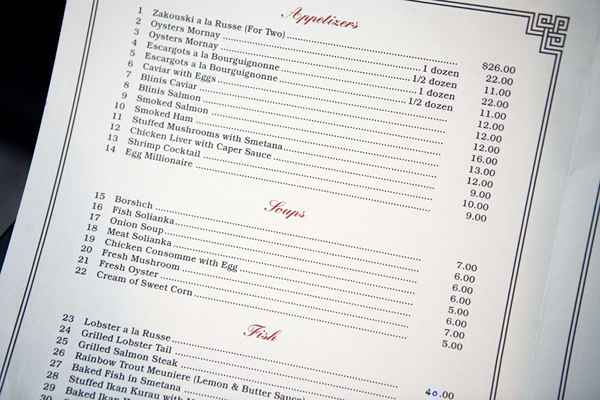 Images Richard I'anson / Getty
Images Richard I'anson / Getty Une fois votre compte configuré, il est temps de commencer à fabriquer votre menu de restaurant. Sélectionnez "Créer un design" et accédez à la section Documents. Sélectionnez le modèle de lettre américaine - Il s'agit de la taille du papier standard de 8 1/2 x 11. Chaque page enregistrera en tant qu'image ou PDF, vous pouvez donc ajuster la taille au besoin une fois terminé.
06 de 11
Sélectionnez un arrière-plan
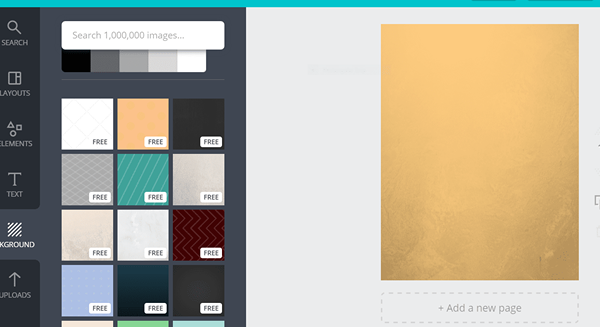 Lorri Mealey Brown
Lorri Mealey Brown Ajouter un arrière-plan. Il y a plusieurs conceptions d'arrière-plan gratuites à choisir, qui peuvent toutes être personnalisées en couleur. La police sombre est plus facile à lire, alors sélectionnez un fond plus léger.
07 de 11
Copiez et collez votre texte
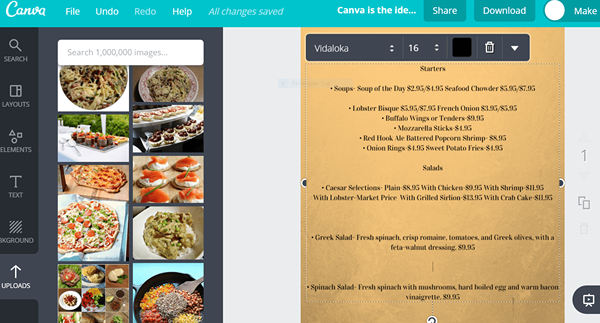 Lorri Mealey Brown
Lorri Mealey Brown La fonction de copie et de collage dans Canva par défaut du script Trocchi (similaire à Times New Roman). Si vous souhaitez le personnaliser, il existe de nombreuses polices différentes disponibles. Si vous souhaitez utiliser différentes polices ou styles dans le même bloc de texte, vous devrez ajouter une zone de texte séparée. (C'est tout ou rien avec la copie et la pâte). Mélanger les polices avec parcimonie, car ils rendent la page occupée et peuvent être plus difficiles à lire.
08 de 11
Ajouter des photos
 COLANCHE / UNSPLASH EATERS
COLANCHE / UNSPLASH EATERS Ajouter des photos. Selon la taille de votre menu et des options d'impression, vous voudrez peut-être ajouter des photos. En raison de l'espace limité, des photos de réserve pour les plats de signature ou vos articles les plus vendus. Les autres photos qui conviennent à votre menu de restauration comprennent des photos de votre salle à manger, du bar ou même de votre personnel. Pour ajouter des photos dans Canva, appuyez simplement sur le bouton Téléchargez votre propre dans la barre des tâches et sélectionnez la photo ou les photos que vous souhaitez télécharger. Puis faites-les glisser et déposez-les partout où vous les voulez sur votre page de menu.
09 de 11
Ajouter des graphiques
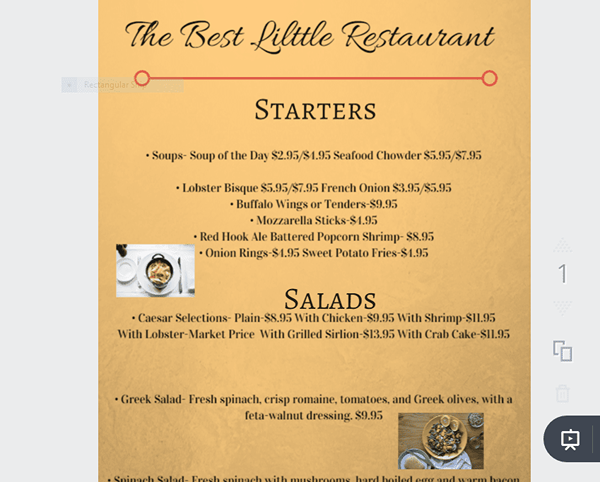 Lorri Mealey Brown
Lorri Mealey Brown Ajouter d'autres graphiques au besoin. Canva est livré avec une suite complète de formes, de lignes, de bordures et de photos génériques. Ceux-ci sont utiles pour briser différentes sections dans votre menu. Vous pouvez également ajuster la taille, la couleur et la transparence des graphiques. Comme avec les programmes de mots, allez-y avec n'importe quel clip et autres graphiques. Vous souhaitez ajouter un attrait visuel à votre menu de restauration, mais continuez à lire les choses à lire.
10 sur 11
Enregistrez et imprimez votre nouveau menu
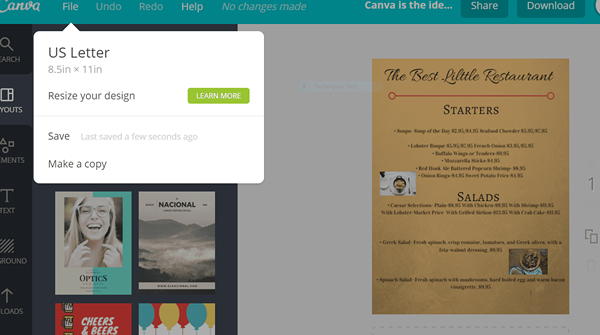 Lorri Mealey Brown
Lorri Mealey Brown Canva enregistre automatiquement votre modèle de projet au fur et à mesure. Vous pouvez ajouter autant de pages que vous avez besoin de votre menu de restaurant. Une fois que vous avez terminé, téléchargez votre projet en tant qu'image JPG. Vous devrez peut-être imprimer et modifier quelques brouillons pour obtenir l'apparence de votre menu juste. Si vous utilisez le modèle de projet à une date ultérieure, vous souhaitez mettre à jour les prix de votre menu pour l'été, vous devez copier le projet et le renommer d'abord. Sinon, toutes les modifications que vous apportez seront appliquées au modèle d'origine.
11 sur 11
D'autres façons d'utiliser Canva pour votre restaurant
 Lorri Mealey Brown
Lorri Mealey Brown Comme je l'ai mentionné ci-dessus, vous pouvez utiliser Canva pour fabriquer toutes sortes de documents promotionnels, y compris le logo de votre restaurant et d'autres affiches comme des affiches pour les événements à venir, des menus spéciaux à prix fixe pour la fête des mères ou la Saint-Valentin et les publications sur les réseaux sociaux pour Facebook, Instagram, ou Twitter.
- « Débattre du cliché il n'y a pas de je en équipe
- Pourquoi vous avez besoin d'une politique de cadeau des employés avec un exemple de politique »

